Résumé:
Lorsque vous utilisez le flash USB, vous pouvez recevoir un message clé USB insérer un disque dans le lecteur. Mais il suffit de s'accrocher là, cet article se concentrera sur la façon de fixer clé USB insérer un disque dans le lecteur erreur et vous guider sur la façon de récupérer les données perdues en raison de cette erreur en utilisant Bitwar Data Recovery.
Tout utilisateur de Windows serait d'accord avec le fait que la clé USB flash est l'une des partitions les plus utilisées dans l'enregistrement des fichiers - documents, photos, audios et vidéos en fonction de la taille de la capacité de la clé USB.
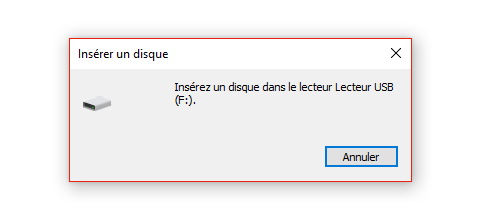
Néanmoins, il est également indéniable que la clé USB flash est sensible à de nombreuses erreurs dues à l'attaque du virus et la clé à résoudre est à l'origine de la racine des erreurs.
4 causes à clé USB insérer un disque dans le lecteur erreur
Un message rapide tel que clé USB insérer un disque dans le lecteur est une erreur soudaine et populaire que la plupart des utilisateurs ont fait face. Lors de la vérification des propriétés du lecteur et à la fois l'espace utilisé et l'espace libre montrent "0 octets". Même lorsque vous essayez de formater, le processus ne peut pas être exécuté avec ce message d'erreur - "Windows n'a pas été en mesure de terminer le format".
Jetons un coup d'oeil à pourquoi le clé USB insérer un disque dans le lecteur erreur s'est produite lors de l'utilisation de la clé USB flash sur Windows 10, 8, 7, Vista et XP.
Voici quatre raisons que vous devez savoir, désormais, éviter une telle erreur à l'avenir.
1. Le lecteur USB tente d'obtenir la lettre d'entraînement déjà assignée à une partition différente.
2. Lecteur USB corrompu par l'infection par le virus ou d'autres facteurs.
3. Votre contrôleur PC n'a pas chargé le firmware de la clé USB avec succès.
4. Le lecteur USB n'a pas été augmenté par Windows 10, 8, 7, XP et Vista.
Après avoir connu les causes, alors nous pouvons juste suivre les solutions ci-dessouspour donner un essai.
Comment corriger clé USB insérer un disque dans le lecteur?
Solution 1: Thru Changement Drive Lettre et Chemins.
1. Connectez-vous au compte avec privilèges administratifs
2. Branchez la clé USB dans le port USB
3. Aller à mon ordinateur ou ce PC - Gérer la gestion des disques
4. Lecteur flash USB en clic droit et sélectionnez Modifier la lettre d'entraînement et les chemins 5. Modifier la lettre d'entraînement en une lettre inhabituellement attribuée au lecteur par exemple U: ou Y: (lettre d'entraînement non attribuée à un autre lecteur sur les fenêtres).
Solution 2: Thru insérant le lecteur USB avant Démarrage de Windows
Attention: Assurez-vous que la clé USB n'est pas réglé comme dispositif de démarrage prioritaire. Cela peut causer Windows suspendu à la connexion. Si Windows se bloque, supprimez immédiatement le lecteur USB et insérez à nouveau lorsque Windows démarre.
Solution 3: Refroidissement et chauffage de la clé USB
1. Insérez la clé USB sur PC et utilisez un sèche-cheveux pour chauffer l'USB.
2. Attendez au moins 2 minutes et retirez et insérez à nouveau la clé USB pour quelques fois.
3. Vérifiez si vous pouvez maintenant accéder à vos fichiers.
4. Si l'ancienne procédure ne fonctionne pas, retirez votre clé USB et coll off pendant un certain temps et essayez d'insérer et de retirer pour quelques fois à nouveau. Vois si ça marche cette fois.
Si les solutions ci-dessus ne pouvaient pas fonctionner pour résoudre le S'il vous plaît insérer un disque dans l'erreur de lecteur USB, ne soyez pas nerveux, vous pouvez toujours compter sur un logiciel de récupération de fichiers tiers pour restaurer vos données vitales sur elle.
Solution 4: Récupérer des données à l'aide de Bitwar Data Recovery
Ici, nous vous recommandons d'utiliser Bitwar Data Recovery, un logiciel de récupération de données gratuit qui permet d'économiser à la fois les fichiers et le temps avec zéro soucis. Le logiciel a des étapes faciles pour récupérer les fichiers supprimés. Vous avez juste besoin de télécharger le logiciel à partir du site officiel, puis l'installer sur l'ordinateur. Par la suite, suivez les étapes ci-dessous pour récupérer les fichiers perdus de lecteur flash USB inaccessible.
Étape 1. Sélectionnez l'appareil ou le lecteur où vous souhaitez récupérer vos données perdues.
Étape 2. Sélectionnez un mode de récupération et choisissez les types de fichiers de récupération de votre cible (p. ex. document ou photo)
Étape 3. Analysez et prévisualisez les données, puis appuyez sur le bouton Recover et enregistrez les données dans un autre appareil ou partition.
Une fois enregistré vos fichiers perdus à l'ordinateur, il est temps de procéder à diverses solutions rapides à surmonter s'il vous plaît insérer un disque dans le lecteur USB dans Windows 10, 8, 7 pour rendre la clé USB flash, carte SD visible à nouveau sur votre ordinateur.
Solution 5: Fixez la clé USB inaccessible en utilisant Formater
1. Insérez le lecteur USB dans l'ordinateur et cliquez à droite "Mon ordinateur" ou "Ce PC" et sélectionnez Gérer
2. Aller à Gestion des disques
3. Cliquez à droite sur votre lecteur USB et cliquez sur Formater.
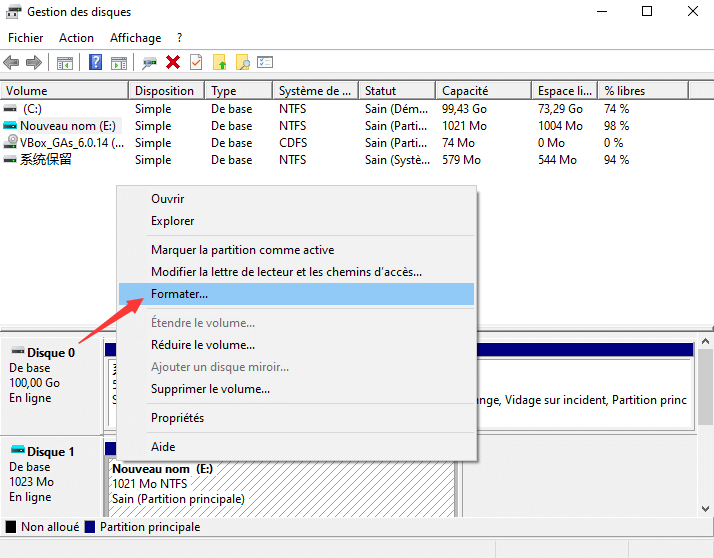
4. Entrez le nouveau nom de la clé USB dans l'étiquette de volume et utilisez le système de fichiers correct. Cliquez ok une fois fait.
Solution 6: Fixez la clé USB inaccessible à l'aide de Diskpart
Sur la boîte de recherche du menu Démarrer et tapez "cmd" pour Commande prompte. Cliquez à droite CommandeZ Prompt et choisissez Exécutez en tant qu'administrateur. Dans la fenêtre prompte de commande, tapez les éléments suivants énumérés ci-dessous et cliquez sur Entrez après chaque commande:
Diskpart
liste de disque
sélectionnez disque X (x est le numéro d'entraînement attribué à votre lecteur USB)
Propre
créer la partition primaire
Active
Sélectionnez partition 1
format fs=fat32
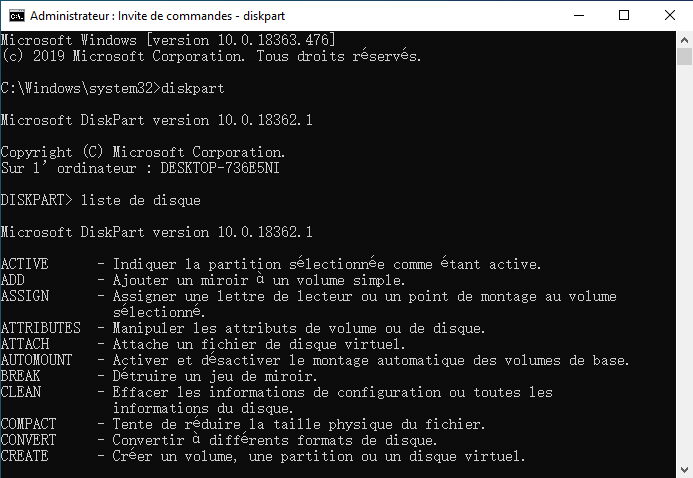
Solution 7: Correction de la clé USB corrompue/endommagée à l'aide de l'utilitaire de réparation du fabricant
Certains sites Web USB Manufacturer offrent des utilitaires de réparation qui permettent aux utilisateurs de résoudre l'erreur de s'il vous plaît insérer un disque dans le lecteur. Ces utilitaires comprennent la connexion Internet et l'algorithme de convenance du fabricant.
Dernière note: Il est fortement recommandé que vous RESTaurent vos fichiers avant d'effectuer des solutions rapides. Il serait facile de récupérer les fichiers avant tout processus effectué qui peut modifier le système de la clé USB.
Conclusion:
S'il vous plaît insérer un disque dans le disque amovible n'est pas seulement se produire sur le lecteur flash USB, mais peut également se produire lors de l'utilisation de la carte mémoire SD ou disque dur externe, mais nous espérons que les solutions mentionnées ci-dessus peut aider à résoudre vos pronostics. Si vous avez proglem que le lecteur usb dit pas de médias dans la gestion du disque, essayez de suivre le tutoriel pour corriger l'erreur.
Et Bitwar Data Recovery est avec vous dans la récupération de vos fichiers. En outre, protégez votre lecteur USB, carte SD de tout virus ou des programmes malveillants. Peu importe les fichiers perdus en raison d'une suppression accidentelle, la vidange du bac de recyclage ou la perte de partition, vous êtes en mesure d'utiliser cet outil de récupération de données pour récupérer les données nécessaires.
This article is original, reproduce the article should indicate the source URL:
http://adminweb.bitwar.nethttps://fr.bitwar.net/course/usbdisk/2578.html
Keywords:Clé USB Insérer Un Disque Dans



